iOS існує достатньо довго, щоб було розроблено безліч чудових програм практично для всього. Кожного разу, коли я хочу зробити щось нове, чого я ніколи раніше не робив на своєму iPhone, мені потрібно спочатку шукати потрібну програму. На жаль, пошук потрібної програми, тієї, яка робить те, що я хочу, часто викликає розчарування. Це передбачає багато проб і помилок просто тому, що я не знаю, чи буде програма робити те, що я хочу, і які обмеження вона має. З огляду на це, цей посібник являє собою швидку шпаргалку програм, які дозволяють редагувати відео. Замість того, щоб упорядковувати посібник за програмами, він організовано за функціями, щоб ви могли визначити, яку безкоштовну програму можна використовувати для виконання певної дії редагування відео. Програми повністю працюють на вашому iPhone без необхідності підключатися до ПК чи Mac. Жодна з цих програм не залишає водяних знаків.
Основні вимоги: iPhone під керуванням iOS 8
Втеча з в’язниці: не має значення
Програми, представлені в цьому посібнику:
Обрізка довжини відео
Вам не потрібна стороння програма, щоб обрізати довжину відео. Нативна програма «Фотографії» може це зробити, хоча ви можете шукати програму третьої сторони з інших причин. Відтворіть відео та торкніться панелі пошуку вгорі. Зведіть щипки, щоб збільшити або зменшити довжину кліпу, і торкніться Обрізати. Ви можете зберегти його так, щоб він замінив оригінал, або зберегти його як інший кліп.

Альтернативними програмами, які можна використовувати, є iMovie, який дозволить вам розділити фільм і додати кліпи з інших фільмів. Виберіть кліп і перетягніть ручку на початку, щоб обрізати його.
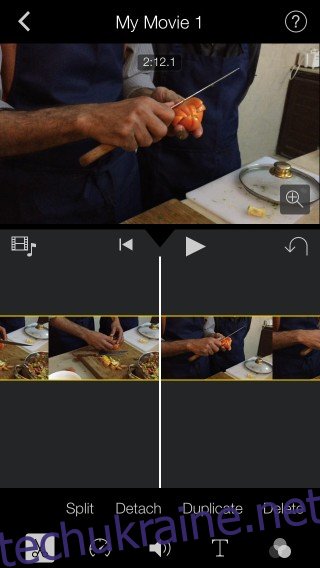
Для деяких користувачів iMovie – це програма, яку, можливо, доведеться придбати, тому альтернативною програмою, безкоштовною та настільки ж потужною, що стосується обрізки, є Video Trim & Cut. Додаток дозволяє зберегти відео як файл MP4 або MOV, а також вибрати якість виведення.
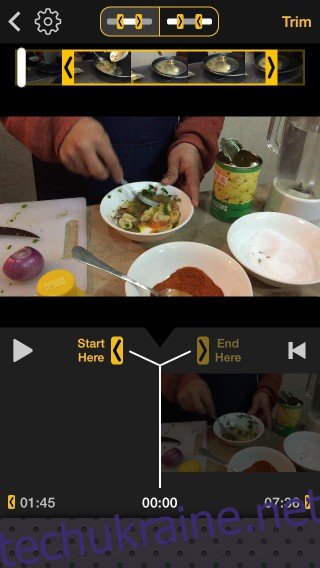
Об’єднати два кліпи
Якщо у вас є iMovie, це не складе труднощів, оскільки програма є майже повним набором для редагування відео, але для тих, кому потрібно безкоштовне та простіше рішення, спробуйте Video+Merger. Єдиним недоліком програми є те, що вона стискає відео. Якість не жахлива, але вона не така чудова, як могла б бути, якби відео не було стиснуте. Реклама також є, але вона не дуже нав’язлива. Просто додайте кліпи, які ви хочете додати, виберіть орієнтацію для кінцевого відео та натисніть Об’єднати.
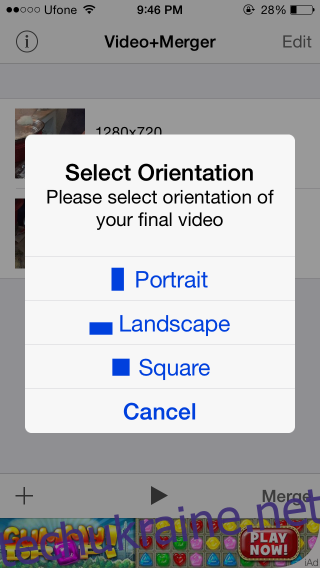
Додати або видалити аудіо
AddAudio дозволяє додати аудіофайл із вашої бібліотеки iTunes, а також вимкнути звук або шум у вашому відео. Ви можете зменшити гучність оригінального відео до нуля і пропустити додавання будь-якої іншої музики. Будь-яку музику, яку ви додаєте, ви можете керувати її гучністю, а також можете додати кілька треків, щоб створити мікс.
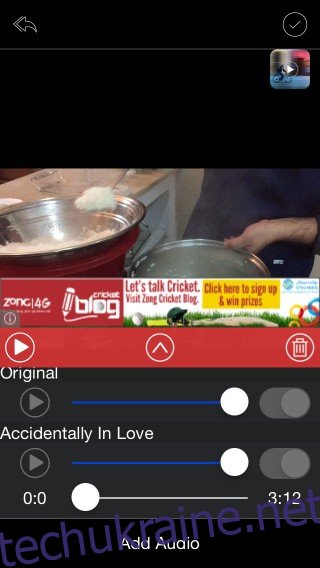
Додайте текст до відео
Over — популярний додаток для додавання тексту до фотографій, але нам довелося трохи пошукати, перш ніж ми знайшли щось подібне для відео. Звичайно, він повинен був бути безкоштовним, тому пошук трохи ускладнювався, але ми знайшли TextOnVideo. Це безкоштовна програма з шістьма безкоштовними шрифтами, можливістю вибрати розмір шрифту, колір шрифту та додати кольорове виділення. Додаток також містить рекламу та стискає відео, коли ви імпортуєте його. Однак це робить свою справу і дуже добре.
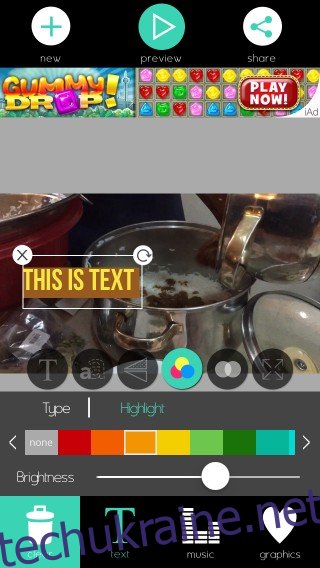
Існує багато програм для редагування відео, які дозволяють редагувати один аспект відео безкоштовно. Якщо ви хочете отримати більш комплексне рішення «все в одному», iMovies не так вже й поганий за 3,99 доларів США. Існує також багато інших програм для редагування відео, які зроблять набагато більше, ніж ці менші, орієнтовані на одну функцію, але вони будуть коштувати вам. Вам потрібно вибрати між тим, наскільки легко використовувати програму, і скільки грошей ви хочете витратити.

